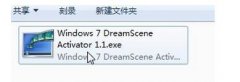win10分别率模糊
(win10字体模糊)
安装中是否发现windows操作系统后有时会出现桌面和右键菜单字体模糊不清的情况呢?这里整理了常见的解决方案,以后再也不会发生了。
检查显卡驱动首先使用快捷键Win R打开操作窗口,输入打开输出框devmgmt.msc,回车打开设备管理器窗口。
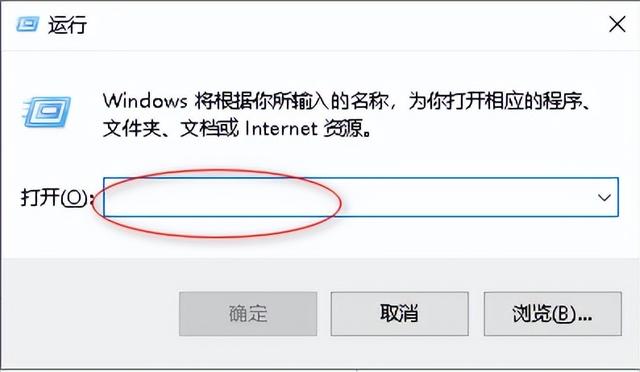
输入运行窗口devmgmt.msc回车打开设备管理器
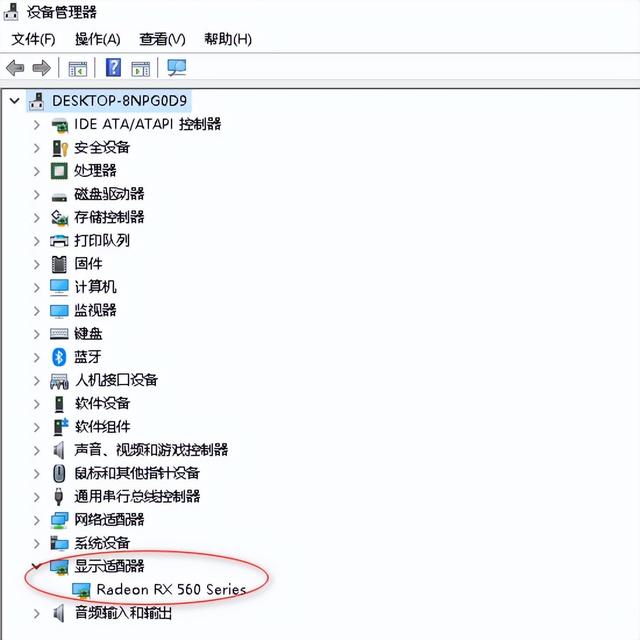
检查显卡驱动是否正常
如果没有显示感叹号或问号证明显卡驱动已正常安装,如果驱动不正常可以点击右键“更新驱动程序”来更新驱动。或者安装360驱动大师驱动安装
缩放和分辨率设置在桌面空白处鼠标右键显示设置,在显示页签中找到缩放与布局以及显示分辨率点击下拉列表找到系统推荐的设置。
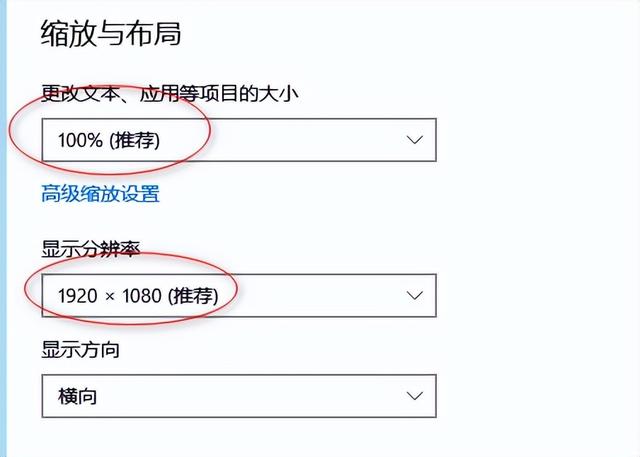 视觉效果调整为最佳性能
视觉效果调整为最佳性能win x按钮后,选择系统,
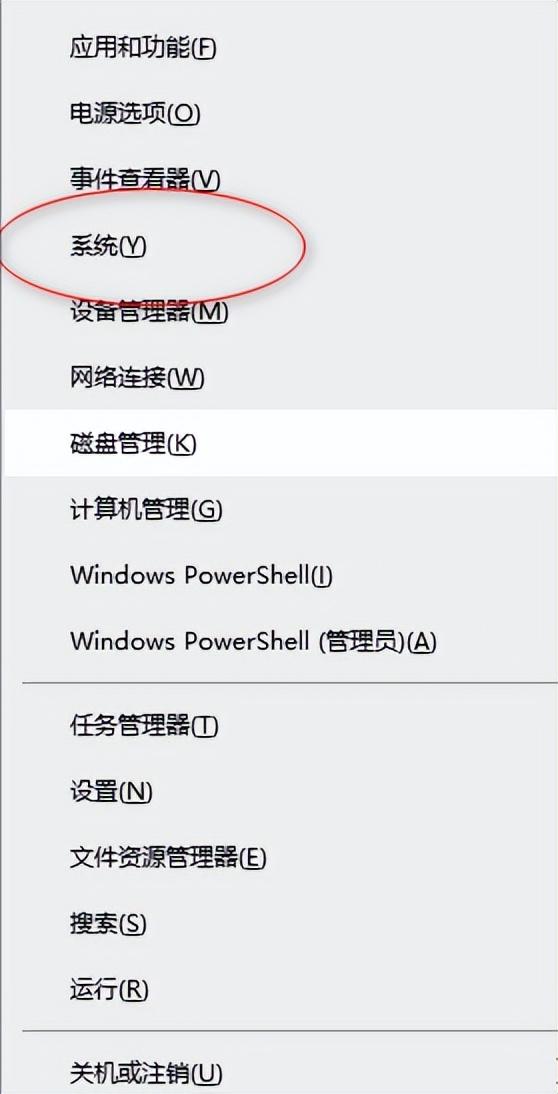
然后在打开的设置页面中选择右侧高级系统设置
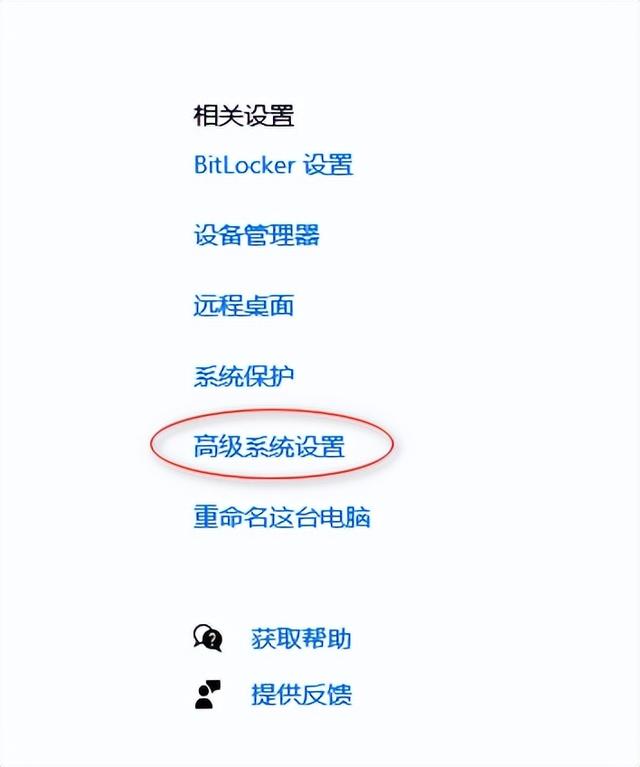
然后在性能选择设置块设置
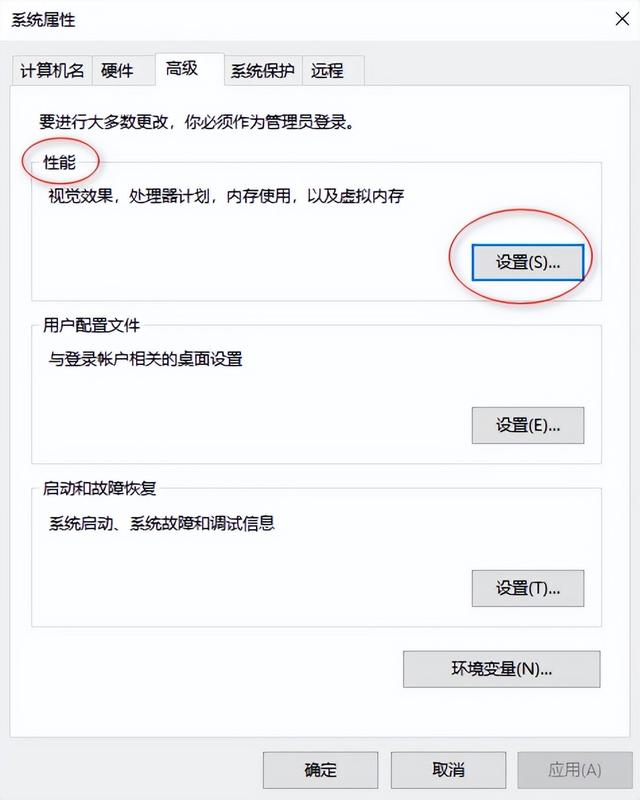
在性能选项设置中选择调整到最佳性能,然后点击确定
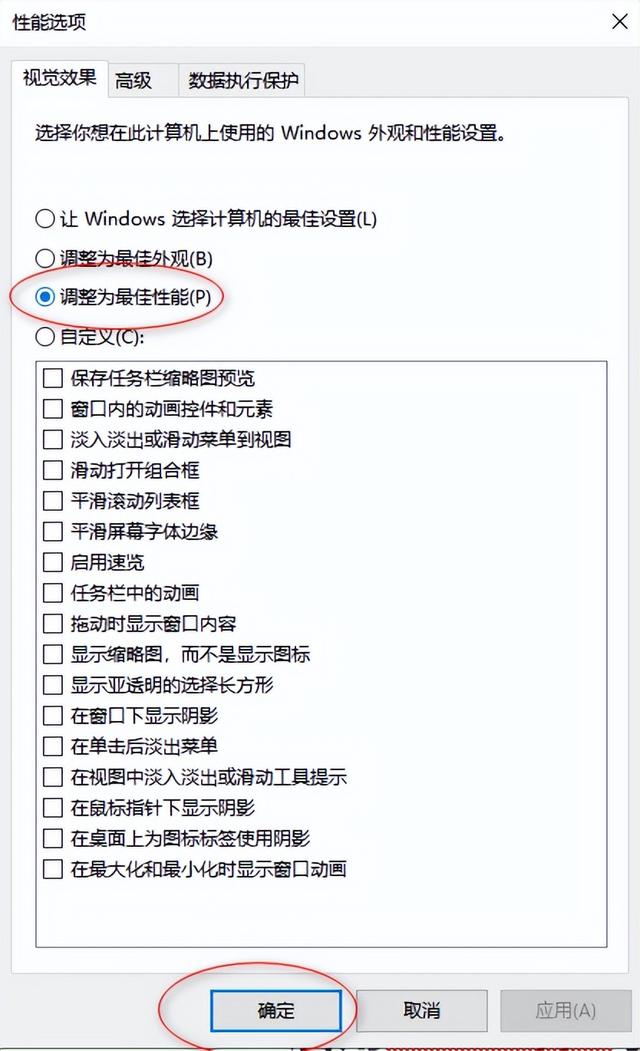 启用ClearType字体
启用ClearType字体按win键后输入cleartype,然后出现调整ClearType文本时,回车,进行ClearType字体设置
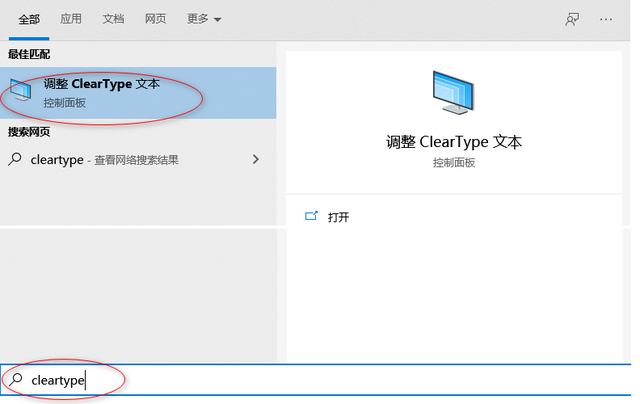
选择启用ClearType
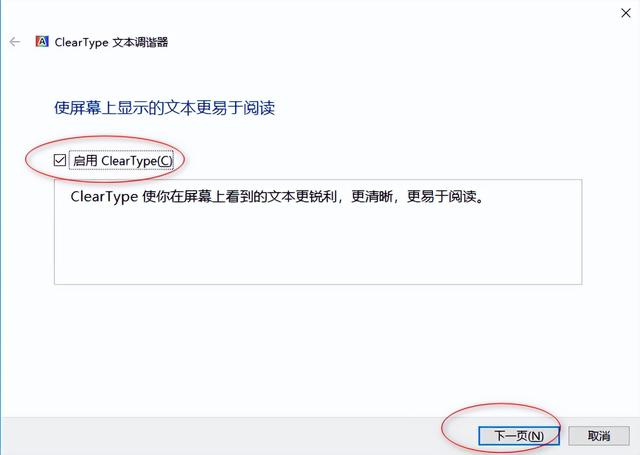
在后续设置页面中点击选择你看起来最清晰的文本
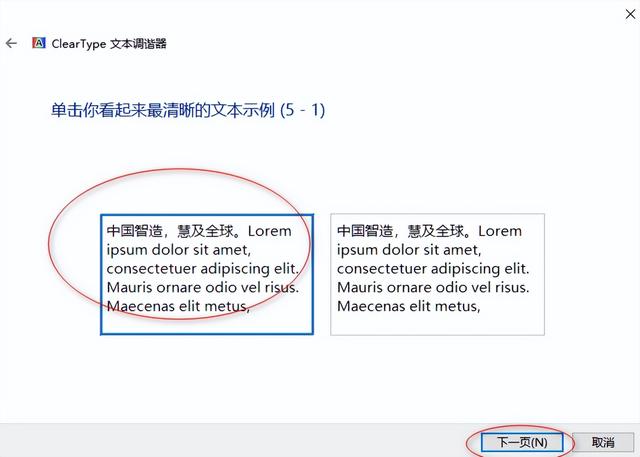 设置重置显示器
设置重置显示器如果上述设置没有使桌面字体看起来清晰,然后,显示器的某些设置选项可能没有正确设置。打开显示器设置菜单,找到重置或恢复出厂设置菜单项,然后重置显示设置。打开显示器
设置菜单,找到重置或恢复出厂设置菜单项,然后重置显示设置。